迅雷下载速度为0K/S是什么原因 迅雷下载速度一直为0如何解决
更新时间:2024-02-13 14:59:00作者:qiaoyun
迅雷是款常用的下载工具,可是在下载的时候,总是会遇到这样那样的问题,比如近日有不少用户在使用迅雷软件的时候,发现下载速度为0K/S,很多人不知道是什么原因,又该如何解决呢,经过分析可能是自身网速不好或者软件有问题,本文这就给大家详细介绍一下迅雷下载速度一直为0的详细解决方法。
方法如下:
1、选中需要下载的资源,右击鼠标,选择“复制下载链接”,即可将该资源的下载链接复制到剪贴板。
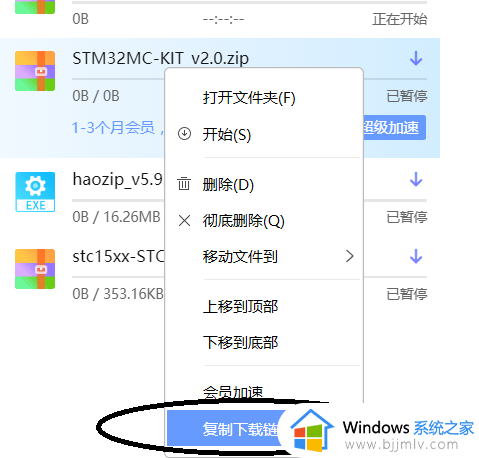
2、打开百度网盘客户端程序,进入“我的网盘”页,在上面找到并点击“离线下载”按钮。
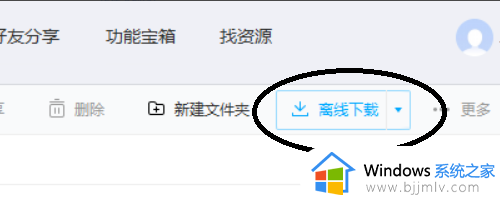
3、在弹出的“新建下载任务”对话框找到“填写下载文件链接”,将刚刚从迅雷复制的链接粘贴到该文本框当中
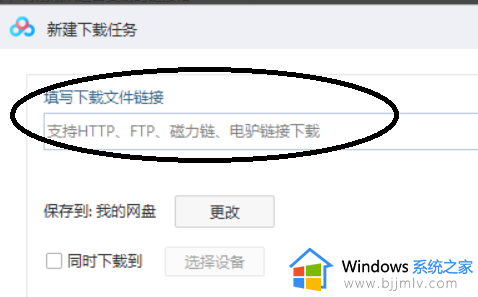
4、同时你可以通过选择“保存到”右侧的“更改”按钮更改离线下载的保存目录。所谓的离线下载,指的就是将资源下载到网盘,由服务器负责下载,客户操作以后可以脱机工作
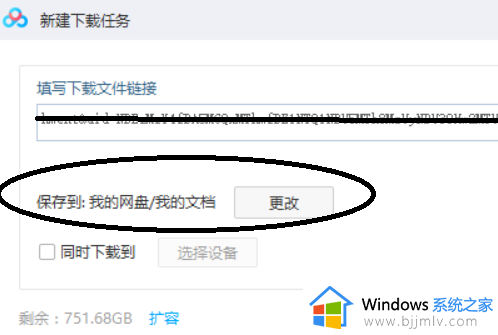
5、下载成功后软件会自动弹出“离线下载任务列表”,在这里可以看到当前任务的下载进度。
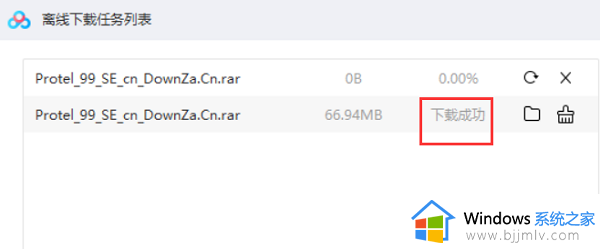
以上给大家介绍的就是迅雷下载速度为0K/S的详细解决方法,如果你有遇到一样情况的话,可以参考上面的方法步骤来进行解决,希望帮助到大家。
迅雷下载速度为0K/S是什么原因 迅雷下载速度一直为0如何解决相关教程
- 迅雷下载慢是什么原因 迅雷下载速度慢的7种解决方法
- 迅雷限速怎么解除 迅雷解除下载速度限制的方法
- uplay下载速度一直为0怎么办 uplay下载游戏速度为0如何解决
- 电脑迅雷11限速如何解决 电脑迅雷11限速最佳解决方法
- 如何解决迅雷限速问题 迅雷故意限速解决方法
- 迅雷会员无法加速怎么办 迅雷会员加不了速解决方法
- 迅雷云盘下载速度很慢怎么办 迅雷云盘下载好慢如何解决
- 百度网盘的文件怎么用迅雷下载 百度云转迅雷下载方法
- 迅雷资源下载到一半不动了为什么 迅雷下载下到一半不动了如何解决
- 比特彗星下载速度一直为零怎么回事 比特彗星下载速度一直是0的解决教程
- 惠普新电脑只有c盘没有d盘怎么办 惠普电脑只有一个C盘,如何分D盘
- 惠普电脑无法启动windows怎么办?惠普电脑无法启动系统如何 处理
- host在哪个文件夹里面 电脑hosts文件夹位置介绍
- word目录怎么生成 word目录自动生成步骤
- 惠普键盘win键怎么解锁 惠普键盘win键锁了按什么解锁
- 火绒驱动版本不匹配重启没用怎么办 火绒驱动版本不匹配重启依旧不匹配如何处理
电脑教程推荐
win10系统推荐